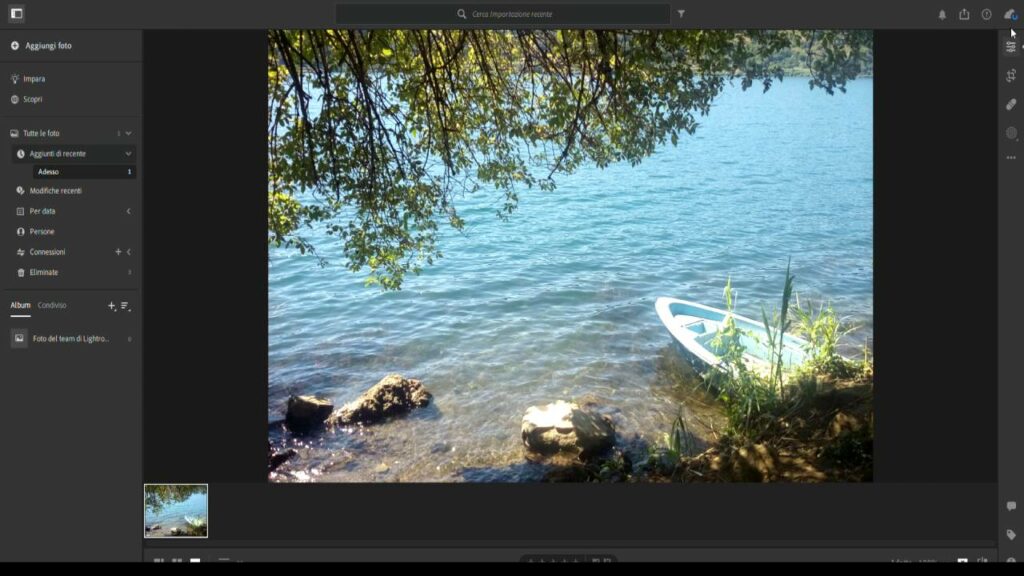Photoshop è il software per la modifica di immagini digitali e fotografie più famoso del mondo. Sono tantissimi gli utenti che decidono di utilizzarlo per le necessità più disparate: dai motivi professionali alla pura voglia di dare sfogo alla propria creatività e fantasia.
I fotografi sono tra coloro che ne apprezzano la funzionalità e, per andare incontro ai loro bisogni, è stato ideato Adobe Photoshop Lightroom.
Adobe Photoshop Lightroom offre funzioni simili a quelle di Photoshop, prevedendo la possibilità di lavorare ad un grande numero di immagini grazie al sistema di archiviazione in cloud. È pensato non per la creazione di immagini digitali ex novo, ma per migliorare fotografie con la post-produzione.
-
1. La suite di fotoritocco Adobe Photoshop Lightroom
Adobe Photoshop Lightroom è un servizio di Adobe per le fotografie, che può essere utilizzato su computer, smartphone e tablet. È una suite di fotoritocco che include applicazioni usufruibili su desktop e sui dispositivi mobili.
È ottimo per modificare e gestire un gran numero di immagini. Prevede, infatti, un sistema di archiviazione in cloud oltre a quello locale che permette di accedere alle fotografie in qualsiasi momento, in qualsiasi luogo e da qualsiasi dispositivo e di non occupare tutto lo spazio presente nel disco rigido.
-
2. Photoshop Lightroom su computer
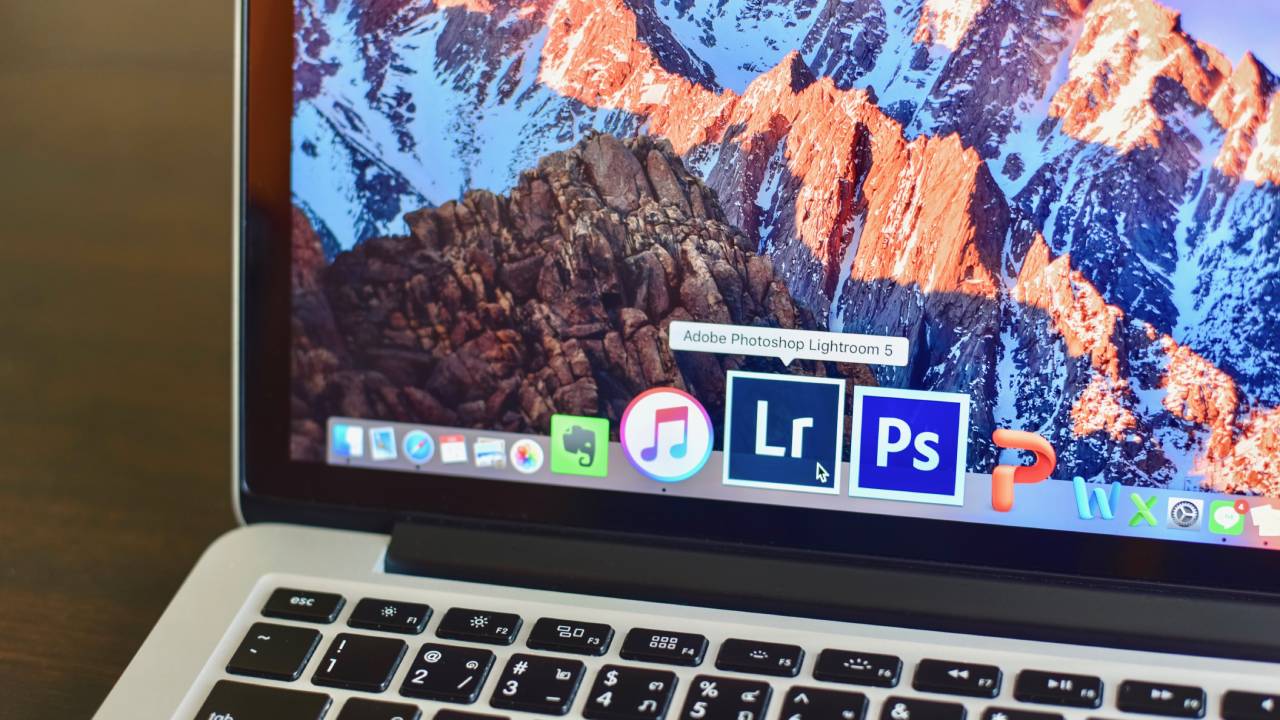
Photoshop Lightroom può essere utilizzato sui computer con sistema operativo Windows o macOS. In entrambi i casi è richiesta una connessione ad Internet, la registrazione, l’attivazione del prodotto e la convalida dell’abbonamento o del periodo di prova gratuita.
-
3. Photoshop Lightroom su tablet
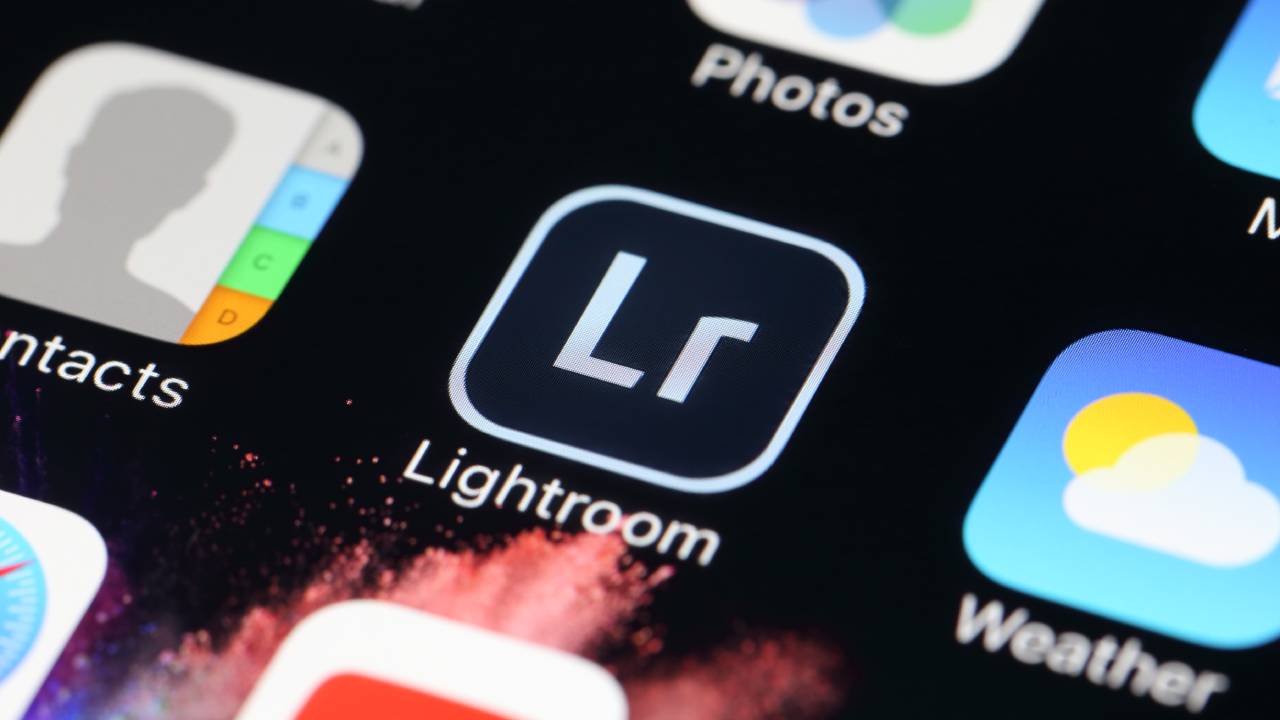
Photoshop Lightroom può essere utilizzato anche su tablet con sistema operativo Android e su iPad equipaggiati di iOS 13.0 o delle sue versioni successive. Per usufruirne basta scaricare l’applicazione sul Play Store o sull’App Store.
Anche su tablet Photoshop Lightroom permette di connettersi al proprio account Adobe e di accedere al sistema di archiviazione in cloud per lavorare su tutte le immagini che si vogliono manipolare. Le funzioni a disposizione sono molto simili a quelle presenti nell’utilizzo da desktop.
-
4. Photoshop Lightroom su smartphone
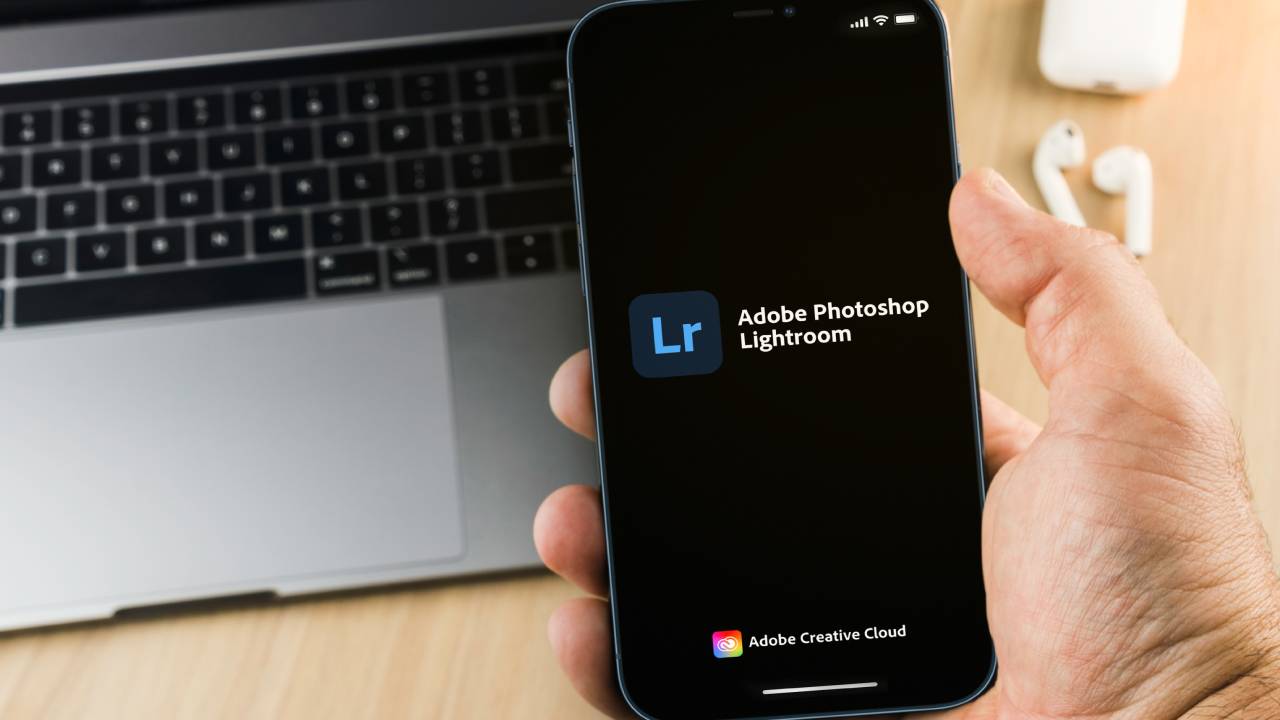
È possibile utilizzare Photoshop Lightroom anche sugli smartphone, per l’acquisizione, la condivisione e la modifica rapida delle immagini. È disponibile per dispostivi equipaggiati di iOS e per quelli con sistema operativo Android.
-
5. Le principali funzionalità di Photoshop Lightroom

Photoshop Lightroom, con un’interfaccia semplice e intuitiva, mette a disposizione degli utenti un ampio set di strumenti, di filtri e di effetti speciali per migliorare e manipolare le immagini. Offre, inoltre, tante funzionalità che permettono di catalogare le fotografie, di applicare le modifiche a più file contemporaneamente di gestire le opzioni di stampa.
-
6. Aggiungere foto
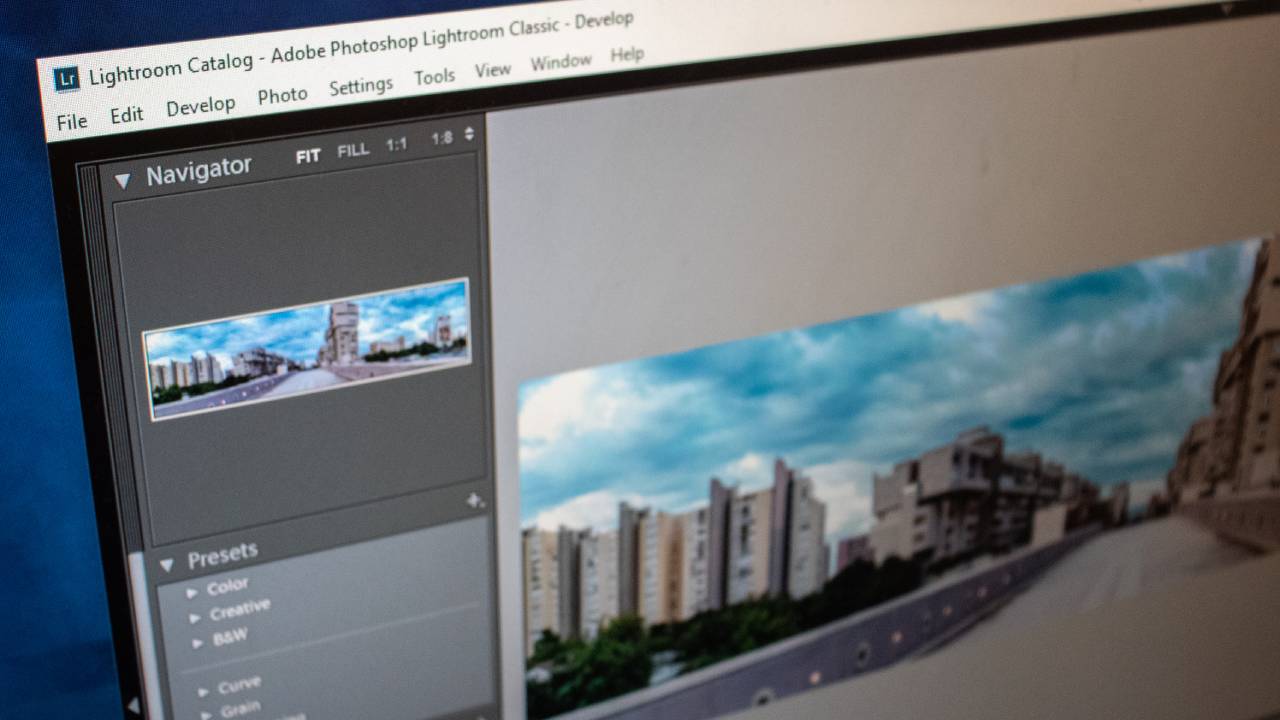
Il primo passo per iniziare a lavorare con Photoshop Lightroom è quello di aprire una fotografia. Può essere fatto collegando una fotocamera, una scheda di memoria o un telefono, aggiungendo file dal computer o sincronizzandole da Lightroom da Android o iOS. Per farlo basta premere sul tasto ‘Aggiungi foto’ presente nella barra che si trova a sinistra dello schermo.
Si aprirà una casella di dialogo dove selezionare la cartella contente il file da aggiungere. Aperta la cartella, sarà possibile selezionare una o più immagini da modificare. Facendo click su ‘Rivedi l’importazione’, si potrà ricontrollare le foto prima di aggiungerle a Lightroom.
Nella schermata successiva, così, si avrà una panoramica di tutte le immagini, in cui si potranno scegliere una o più foto da importare. Per selezionare quelle che si desidera modificare occorre spostarci il puntatore sopra e fare click sul cerchietto grigio presente sul file. A questo punto è sufficiente fare tap su ‘Aggiungi foto’
-
7. Modificare le foto
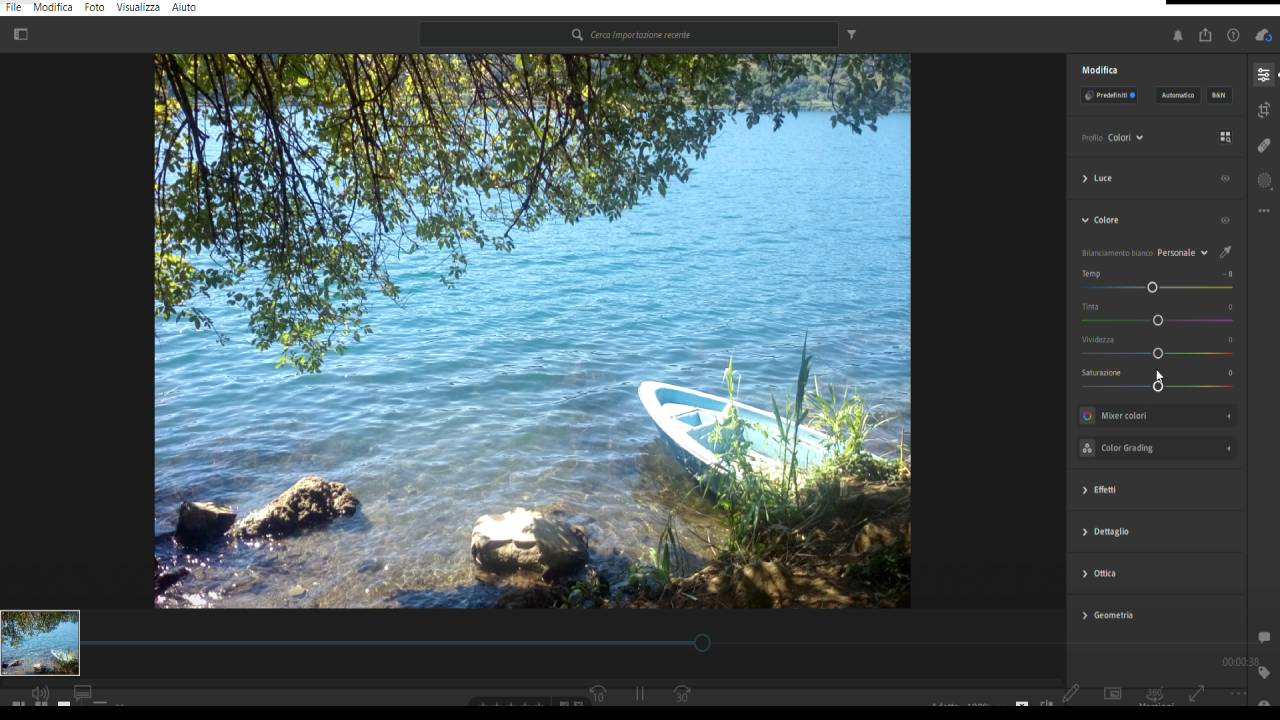
Per selezionare le modifiche da apportare alle immagini si deve scegliere tra gli strumenti presenti sul lato destro dello schermo, tra cui ‘Modifica’, ‘Ritaglia e ruota’, ‘Pennello correttivo’ e ‘Mascheratura’. Su ‘Modifica’ sono presenti tutti gli elementi da poter regolare per ottenere il risultato desiderato: Profilo, Luce, Colore, Effetti, Dettagli, Ottica e Geometria. Attraverso queste opzioni si possono apportare dei cambiamenti sostanziali alla fotografia:
- I Profili permettono di controllare la tonalità delle foto e di intervenire sui colori.
- Con Luce si può regolare la gamma tonale della foto, intervenendo anche su elementi come l’esposizione e il contrasto.
- Con Colore si possono regolare i colori intervenendo su elementi come temperatura, tinta, vividezza e saturazione.
- Gli Effetti possono essere applicati per agire sulla texture, sulla chiarezza, sulla foschia e sulla vignettatura.
- Con Dettagli si possono rendere le immagini nitide, ridurre il disturbo e applicare effetti di granulosità.
- Con Ottica si possono rimuovere i difetti provocati dall’obiettivo della fotocamera.
- In Geometria si può regolare la prospettiva.
Una volta terminate le modifiche, il lavoro può essere salvato, esportato e condiviso. Si può creare un album di gruppo, per mostrare le immagini anche ad amici e familiari, che possono a loro volta contribuire. In questo caso le foto vengono salvate in cloud.
Le immagini possono essere esportate all’interno di una cartella presente sul proprio computer o su un hardware esterno. Le foto modificate possono, infine, essere salvate in diversi formati: JPG, DNG, TIF o originali.
Costruisci il tuo futuro con la connessione Fastweb
Fonte Fastweb.it